Mnogi ljudi smatraju Adobe Photoshop svojim omiljenim alatom kada je reč o obradi fotografija. Njegovi moćni alati za uređivanje i bogat izbor stilova čine ga idealnim za veb dizajn, grafički dizajn, digitalnu umetnost i mnoge druge svrhe. Međutim, ukoliko Photoshop ne može da sačuva vaše fajlove u JPEG ili PNG formatu, onemogućeno je njihovo deljenje sa drugima, a sav vaš trud i napredak mogu biti izgubljeni.
Ukoliko ste se suočili sa ovim problemom, nastavite da čitate kako biste ga rešili u najkraćem mogućem roku.
1. Promenite režim boja
Moguće je da Photoshop ne dozvoljava čuvanje fajla u JPEG ili PNG formatu usled pogrešno podešenog režima boja. Na primer, višekanalni režim boja je specifično dizajniran za specijalizovanu štampu i sadrži više informacija od PNG formata.
Da biste bili sigurni da nećete imati poteškoća sa čuvanjem slika u Photoshopu, trebalo bi da koristite RGB režim boja. To možete učiniti otvaranjem menija Slika, a zatim prelaskom na Režim. Tamo odaberite RGB boju.
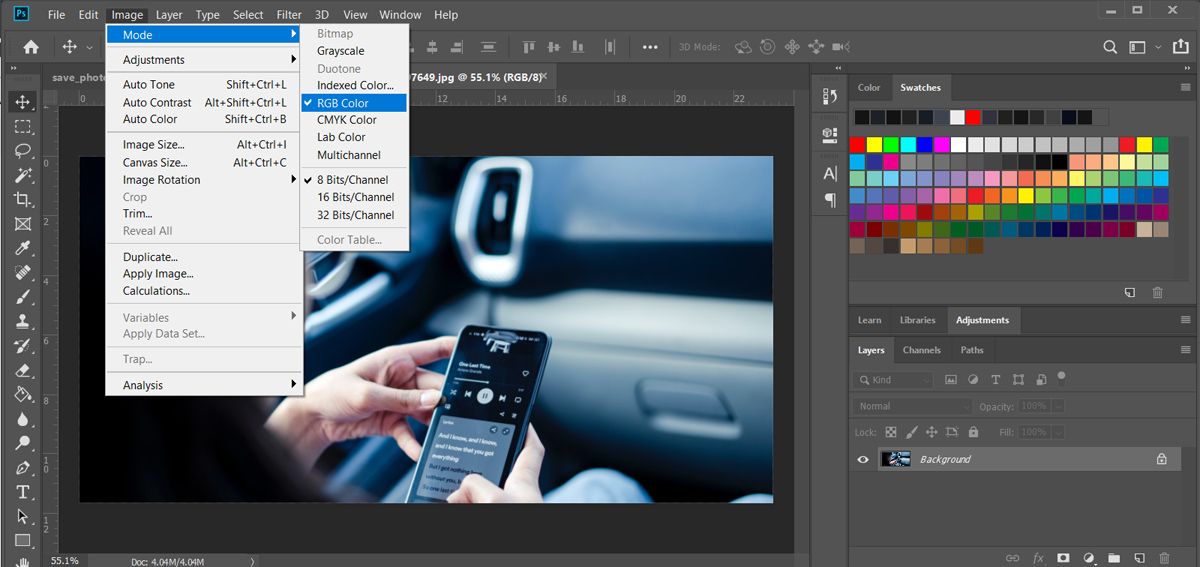
Sada bi trebalo da možete da sačuvate fajl u JPEG ili PNG formatu. Ako često izvozite svoje dizajne u JPEG formatu, pogledajte naš vodič o jednostavnom izvozu JPEG fajlova iz Photoshop datoteka uz pomoć Adobe Bridge-a.
2. Proverite bit kanal
Ako ste već podesili režim boja na RGB, ali i dalje ne uspevate da sačuvate fajl kao JPEG ili PNG, trebalo bi da obratite pažnju na vrednost dubine bita.
Vrednost dubine bita pokazuje količinu podataka sačuvanih na svakom kanalu boje, što određuje kvalitet slike. Međutim, ako je vrednost prevelika, veličina vaše slike može biti prevelika da bi je Photoshop sačuvao.
Da biste promenili vrednost dubine bita, otvorite meni Slika. Zatim kliknite na Mod i odaberite jednu od nižih vrednosti. Za čuvanje vašeg rada u PNG formatu, trebalo bi da izaberete opciju 8 bita/kanal ili 16 bita/kanal. Ostali formati, poput JPEG-a, podržavaju i 32 bita/kanal, sve dok Photoshop datoteka nije prevelika za čuvanje.
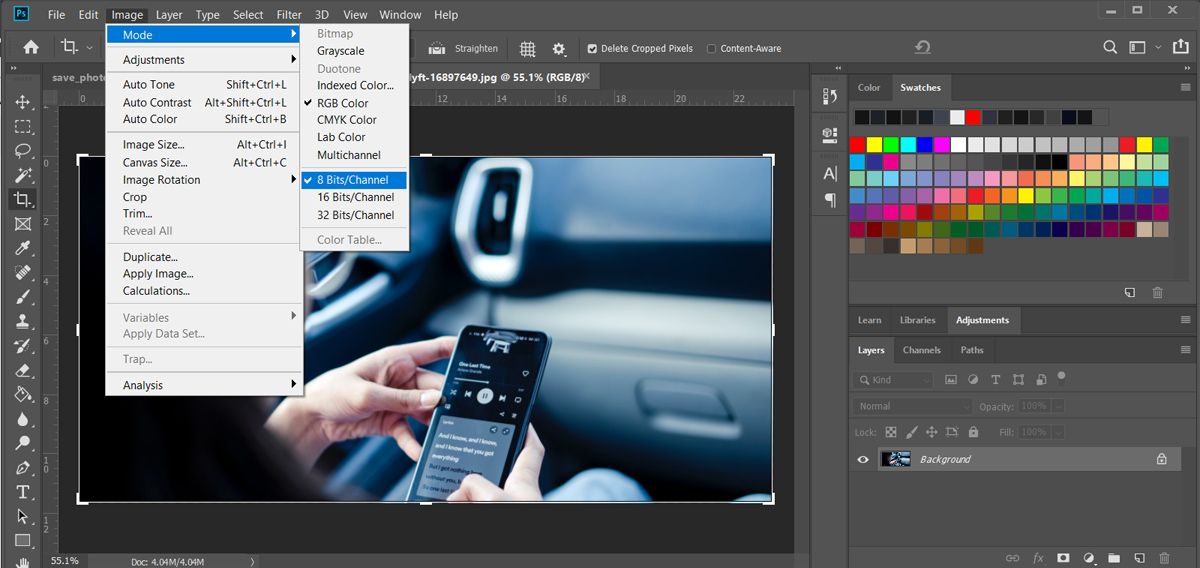
Prebacivanje između različitih vrednosti dubine bita tokom rada na dizajnu može blago promeniti izgled vaše slike, stoga je preporučljivo izabrati odgovarajuću vrednost dubine bita na samom početku projekta.
3. Promenite rezoluciju slike
Kao što je već pomenuto, Photoshop može imati problema sa čuvanjem vaših slika ukoliko je veličina fajla prevelika. Brz način za smanjenje veličine fajla je promena rezolucije slike.
Da biste to učinili, otvorite meni Slika i izaberite Veličina slike. U iskačućem prozoru možete videti trenutnu veličinu. Izmenite vrednost u polju Rezolucija kako biste smanjili veličinu.
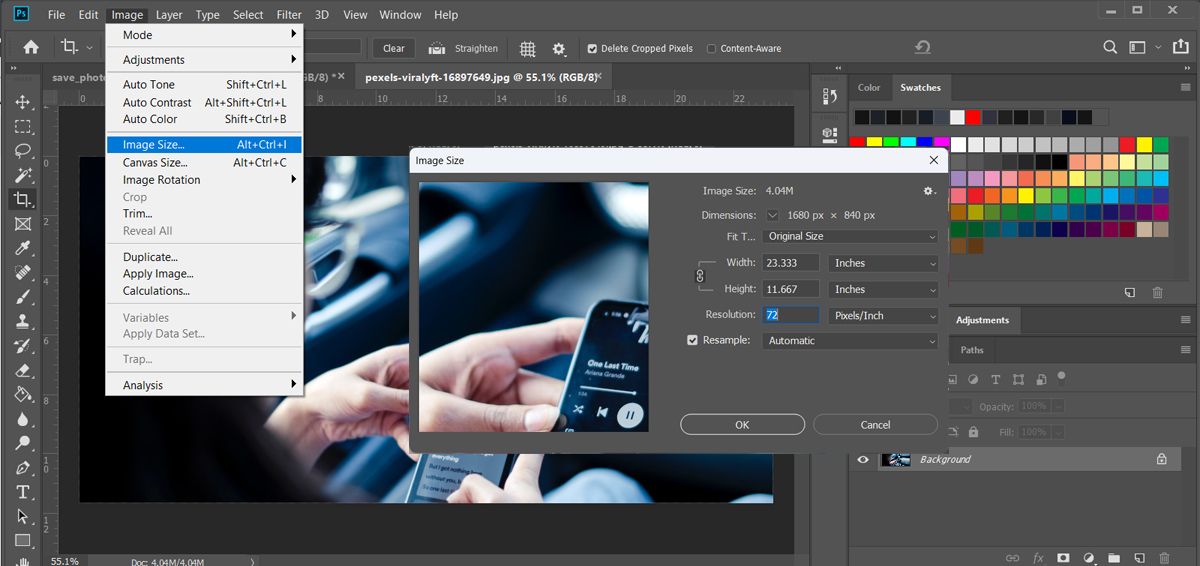
Međutim, ovo možda nije poželjna opcija ako želite izvesti sliku visokog kvaliteta. U tom slučaju, možete ručno ukloniti slojeve i grafičke elemente koji vam više nisu potrebni.
4. Prvo sačuvajte fajl kao PSD
Novije verzije Photoshopa neće dozvoliti čuvanje u JPEG ili PNG formatu ukoliko prethodno niste sačuvali kao PSD. To je Photoshopov mehanizam da osigura da nećete izgubiti fajl koji je moguće uređivati u slučaju iznenadnog gašenja računara ili neke druge nepredviđene situacije.
Stoga, pre izvoza svog rada, pritisnite Ctrl + Shift + S ili Command + Shift + S i sačuvajte fajl kao PSD. Nakon toga, možete podesiti Photoshop-ovu funkciju brzog izvoza kako biste izbegli potrebu za podešavanjem parametara za svaki fajl koji izvozite.
5. Resetujte podešavanja Photoshopa
Ako i dalje ne uspevate da sačuvate fajl kao JPEG ili PNG u Photoshopu, postoji mogućnost da je problem u nepravilno podešenim preferencama. Ako nemate vremena da otkrijete koja tačno podešavanja stvaraju problem, najbolje rešenje je da resetujete sve postavke.
Otvorite meni Uredi i idite na Preferences > General. Alternativno, možete pritisnuti Control + K na Windows-u ili Command + K na Mac-u. U prozoru Preferences kliknite na dugme Reset Preferences on Quit i potvrdite akciju.
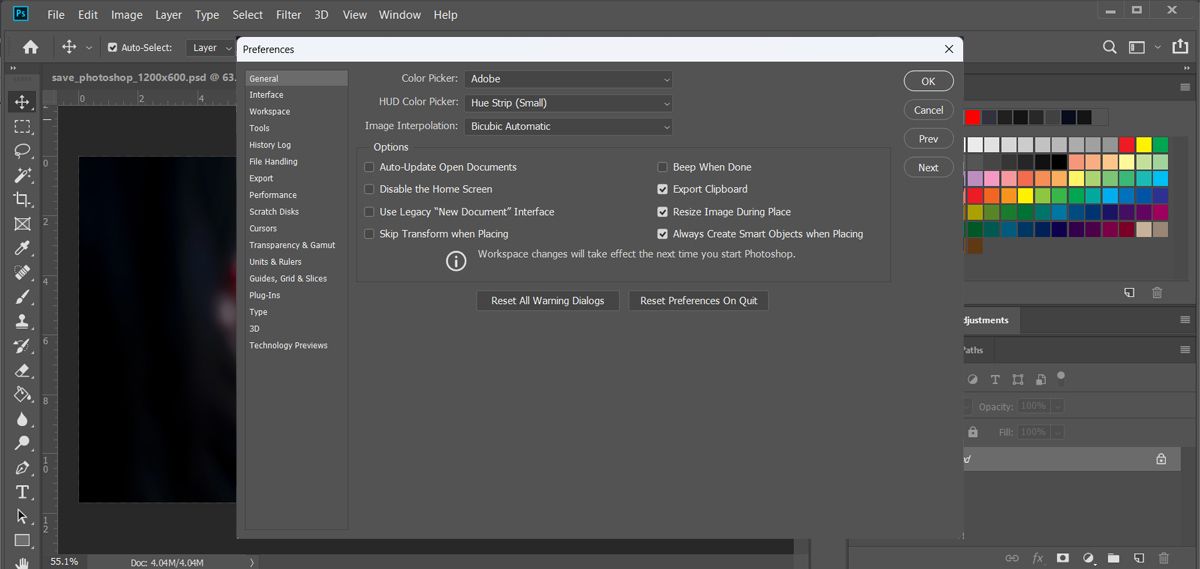
Nakon ponovnog pokretanja Photoshopa, sva podešavanja i preferencije će biti vraćeni na podrazumevane vrednosti.
Nastavite sa čuvanjem Photoshop fajlova kao JPEG ili PNG
Nadamo se da su vam ova rešenja pomogla da otklonite problem nemogućnosti Photoshopa da sačuva vaše fajlove u JPEG ili PNG formatu. Iako su ovo možda najčešće korišćeni formati, Photoshop nudi i mnoge druge opcije koje će vam pomoći da sačuvate slike visokog kvaliteta svaki put.